Despre avantajele rulării unor programe, în special a browserelor, într-o partiție special creeată în memoria RAM am scris un articol cu ceva timp în urmă, pe care vă invit să-l citiți.
Desigur, ideală ar fi rularea sistemului de operare pe un SSD, însă raportul preț/capacitate este mult mai ridicat decât în cazul unui HDD. SoftPerfect RAM Disk este un alt program gratuit, care poate crea o mică partiție în memoria fizică a calculatorului.
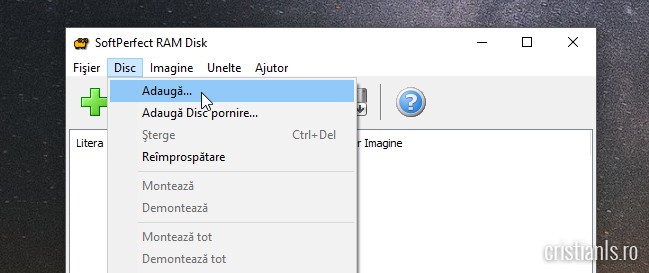
Am ținut să prezint acest program, deoarece are câteva avantaje în comparație cu Dataram RAMDisk, prezentat în articolul menționat mai sus. În timpul instalării programului, va trebui să permiteți instalarea unui driver necesar funcționării discului virtual pe care îl veți crea.
Programul permite crearea unui număr nelimitat de hard disk-uri virtuale RAM, indiferent de dimensiunea lor. Firește, limita fiind dictată de cantitatea de memoriei RAM instalată în calculator. Sistemul de fișiere ale hard disk-urilor virtuale pot fi RAW, FAT, FAT32 sau NTFS.
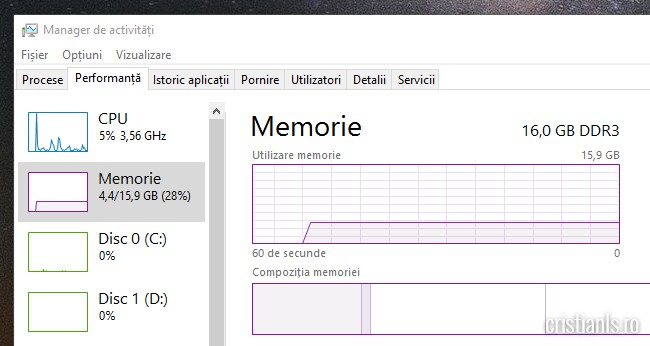
Dar, să vedem cum se creează o partiție în memoria RAM. În tab-ul Disc, opțiunea Adaugă va deschide fereastra de configurare a partiției virtuale, unde stabiliți dimensiunea, litera alocată și sistemul de fișiere.
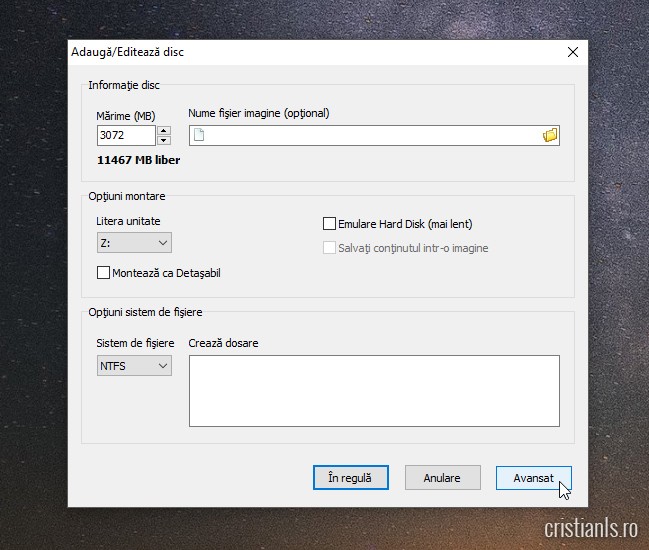
În caseta Creează dosare, aveți posibilitatea de a crea folderele fișierelor temporar ale sistemului și ale browserelor. Opțiunea Avansat vă permite să denumiți respectiva partiție după cum doriți, să activați compresia, șamd.
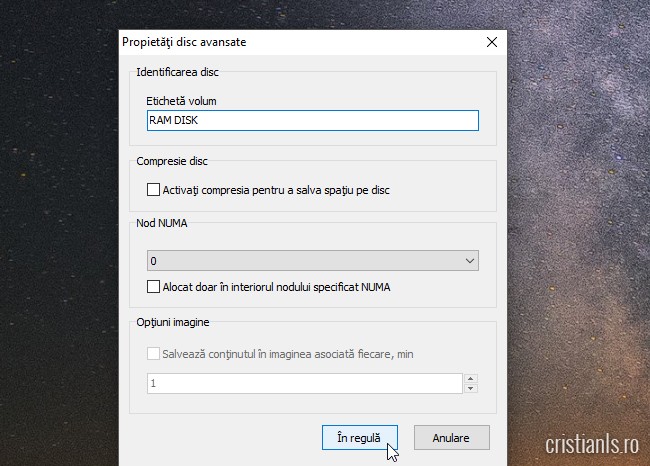
Crearea discului virtual se va face instantaneu, fără a fi necesară repornirea sistemului. Avantajul utilizării SoftPerfect RAM Disk în comparație cu Dataram RAMDisk constă în faptul că nu trebuie să mutăm manual locația fișierelor temporare Windows, ci însuși programul poate face acest lucru la comanda voastră.
Pentru aceasta, aveți la dispoziție, în tab-ul Unelte din meniul superior, opțiunea Setează folderul TEMP al Windows. Despre mutarea fișierelor temporare, Cristian a scris un articol pe care vă invit să-l citiți, însă în felul prezentat mai sus, cred că este mult mai comod.

Opțiunea Setează folderul TEMP al Windows va muta fișierele temporare Windows, iar opțiunea Aplicații adaugă aplicațiile dorite în rularea odată cu inițierea discului virtual. Mai trebuie precizat că înainte de schimbarea locației în care vor fi salvate fișierele temporare este necesară crearea în hard disk-ul virtual a unui folder gazdă.
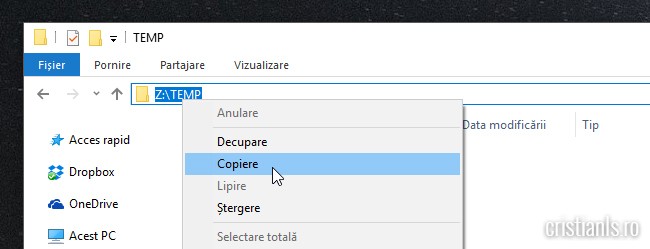
Adresa copiată astfel va fi introdusă în caseta afișată de program la accesarea opțiunii corespunzătoare acestei acțiuni:
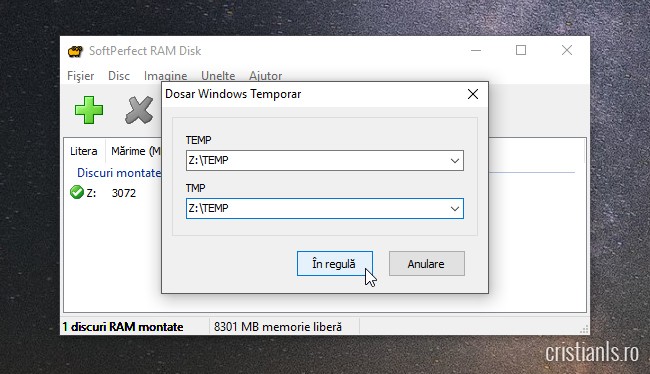
Un alt mod de a crea o partiție RAM cu conținut persistent ce se va salva automat la un anumit interval de timp, este creare unei imagini inițiale, ce poate fi montată ulterior.
În tab-ul Imagine selectați Creează imagine, iar în fereastra următoare stabiliți dimensiunea, tipul sistemului de fișiere, denumirea volumului, apoi salvați imaginea în locația dorită. Imaginea astfel creată, va trebui asociată unui disc.
Selectați Adaugă în tab-ul Disc, apoi importați imaginea creată, atribuiți litera dorită și bifați Salvați conținutul într-o imagine. Opțiunea Avansat oferă posibilitatea stabilirii intervalului de timp pentru salvarea automată a conținutului partiției.
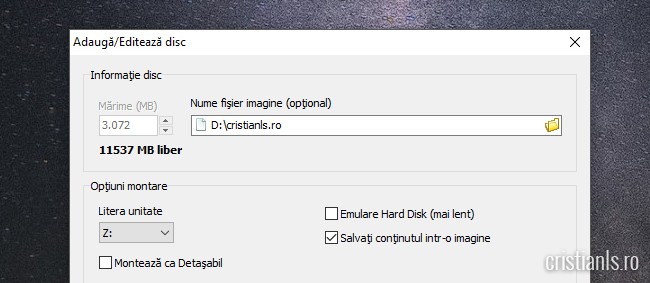
În acest fel, Imaginea partiției salvată automat, poate fi utilizată ulterior. Configurația discurilor virtuale poate fi salvată, de asemenea, într-un fișier XML, ce poate fi încărcat atunci când este nevoie. Pentru o încărcare mai rapidă, puteți chiar instala browser-ele și programele mai des folosite direct pe partiția RAM.
În afara vitezei mult mai mari de rulare a programelor de pe partiția RAM, un alt avantaj este extinderea duratei de viață a HDD sau SSD-ului instalat, protejându-l de la procesul de scriere/citire excesivă, reducând totodată procentului de fragmentare a datelor pe disc.
[Articol scris de Paul B.]
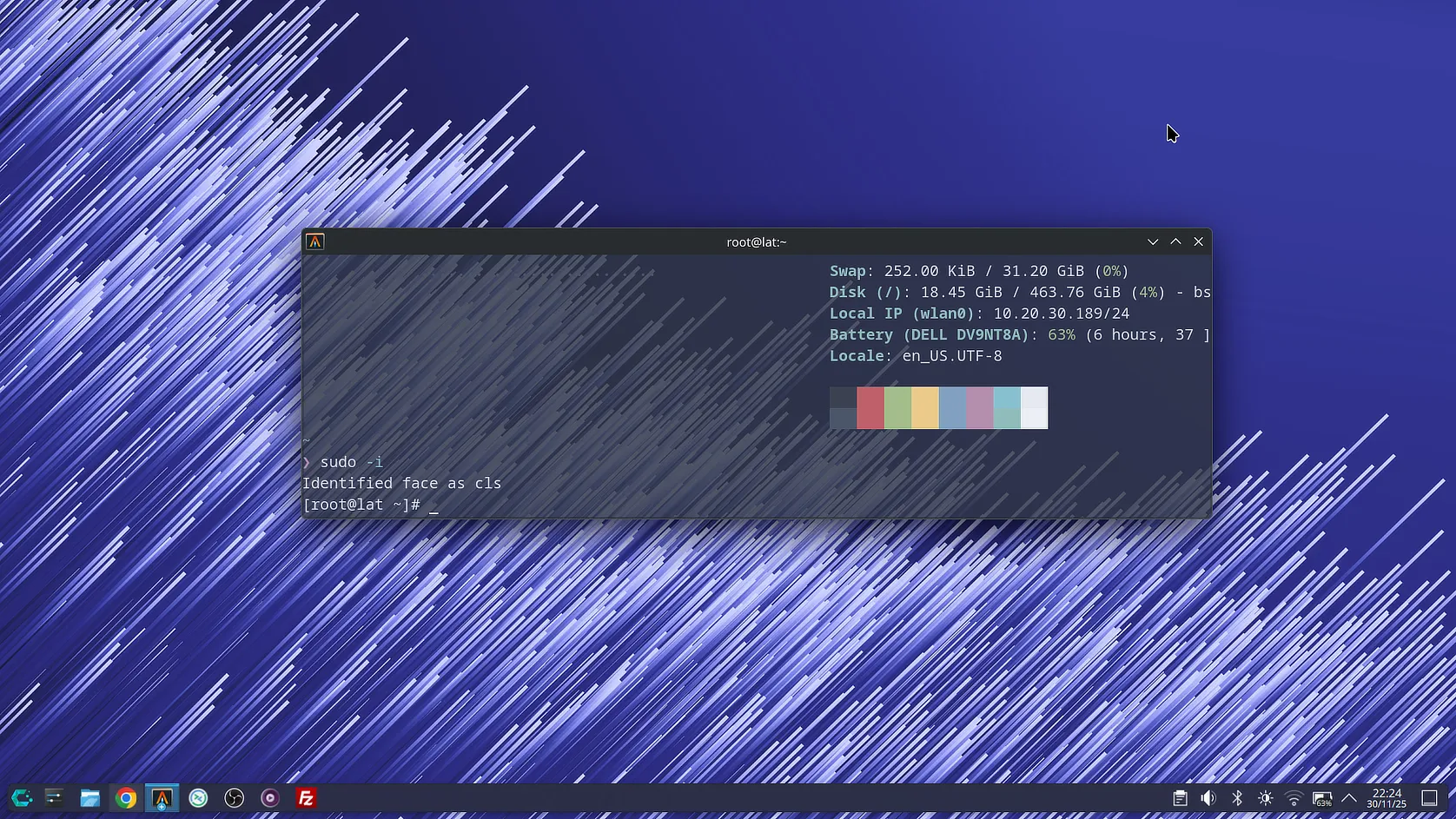
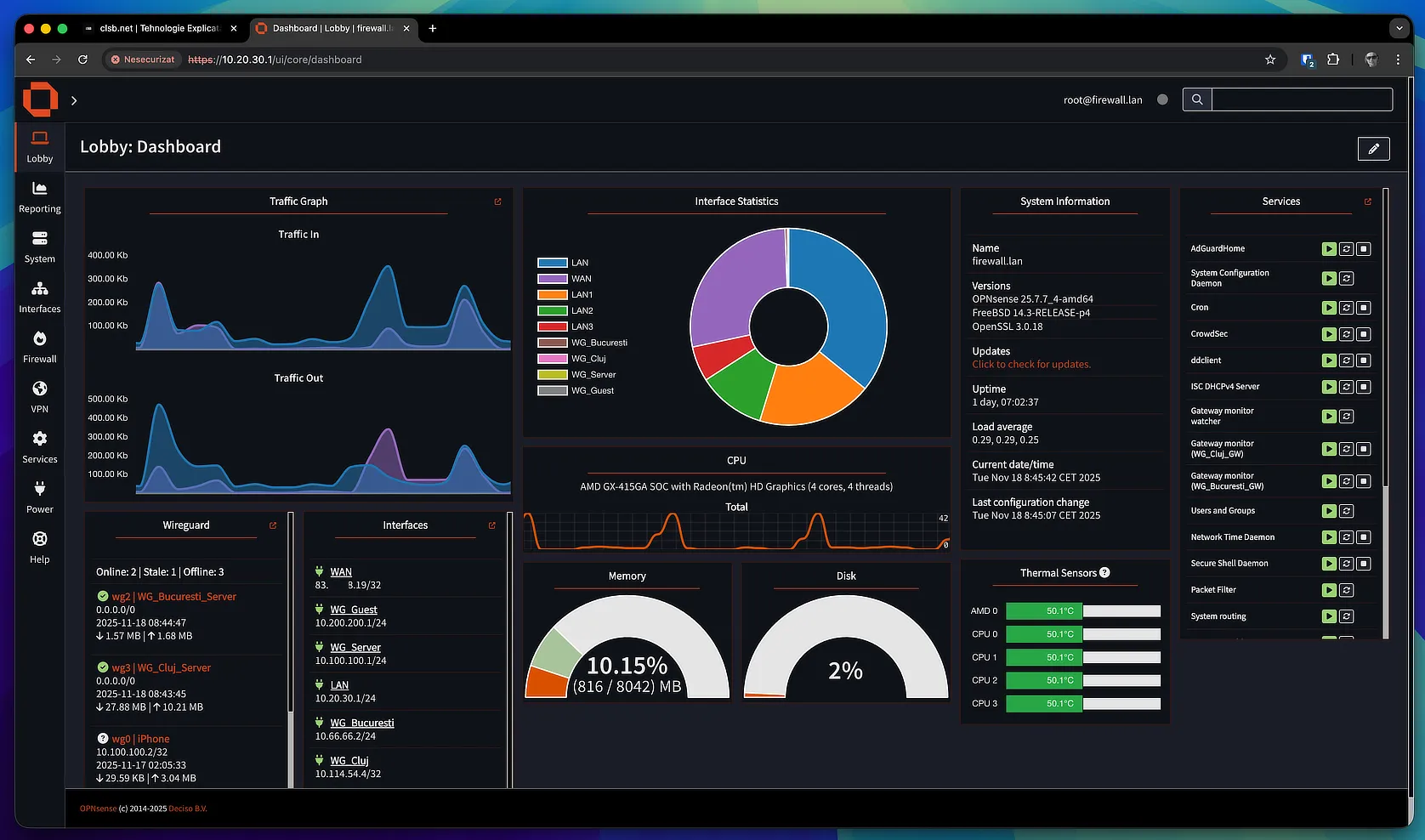

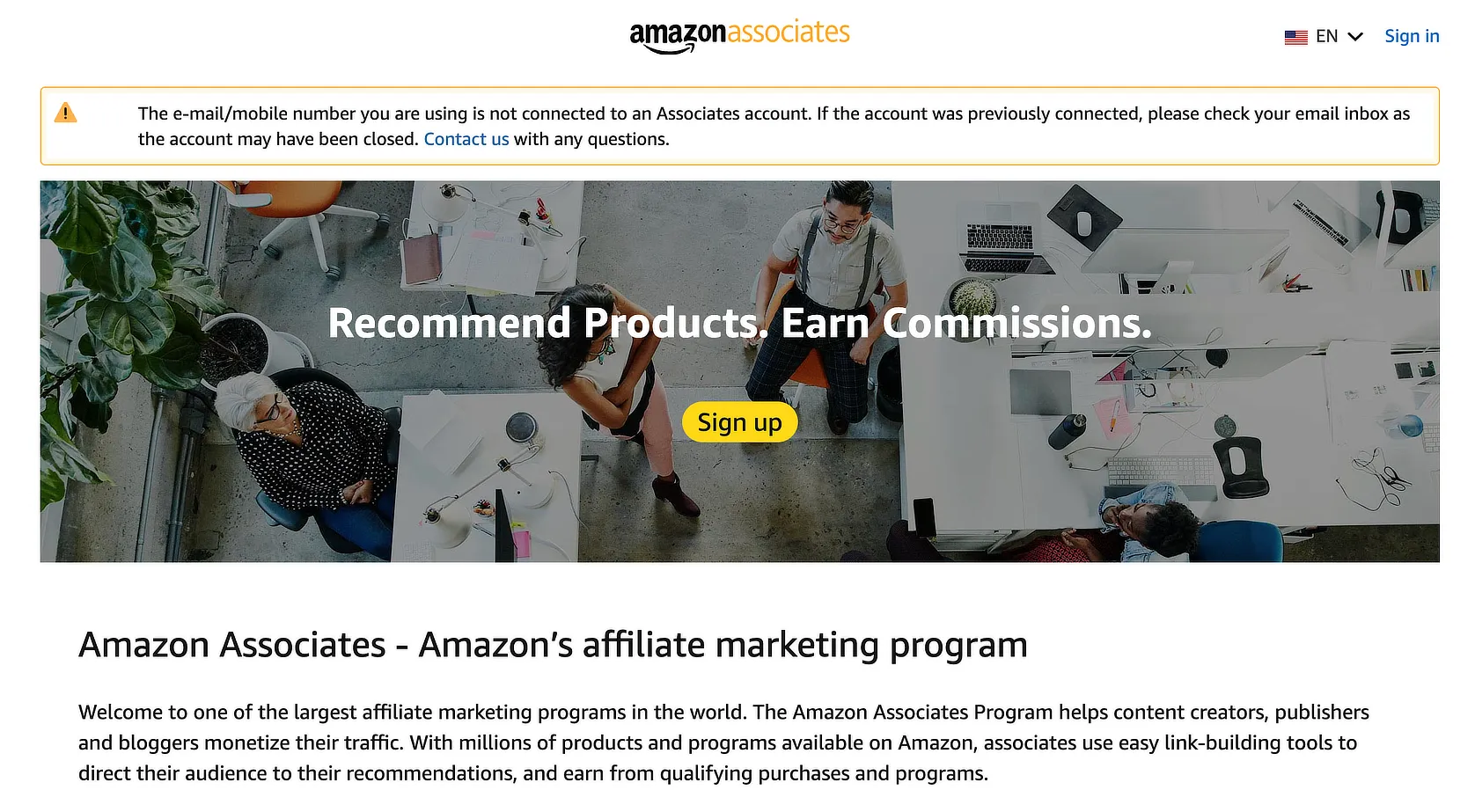
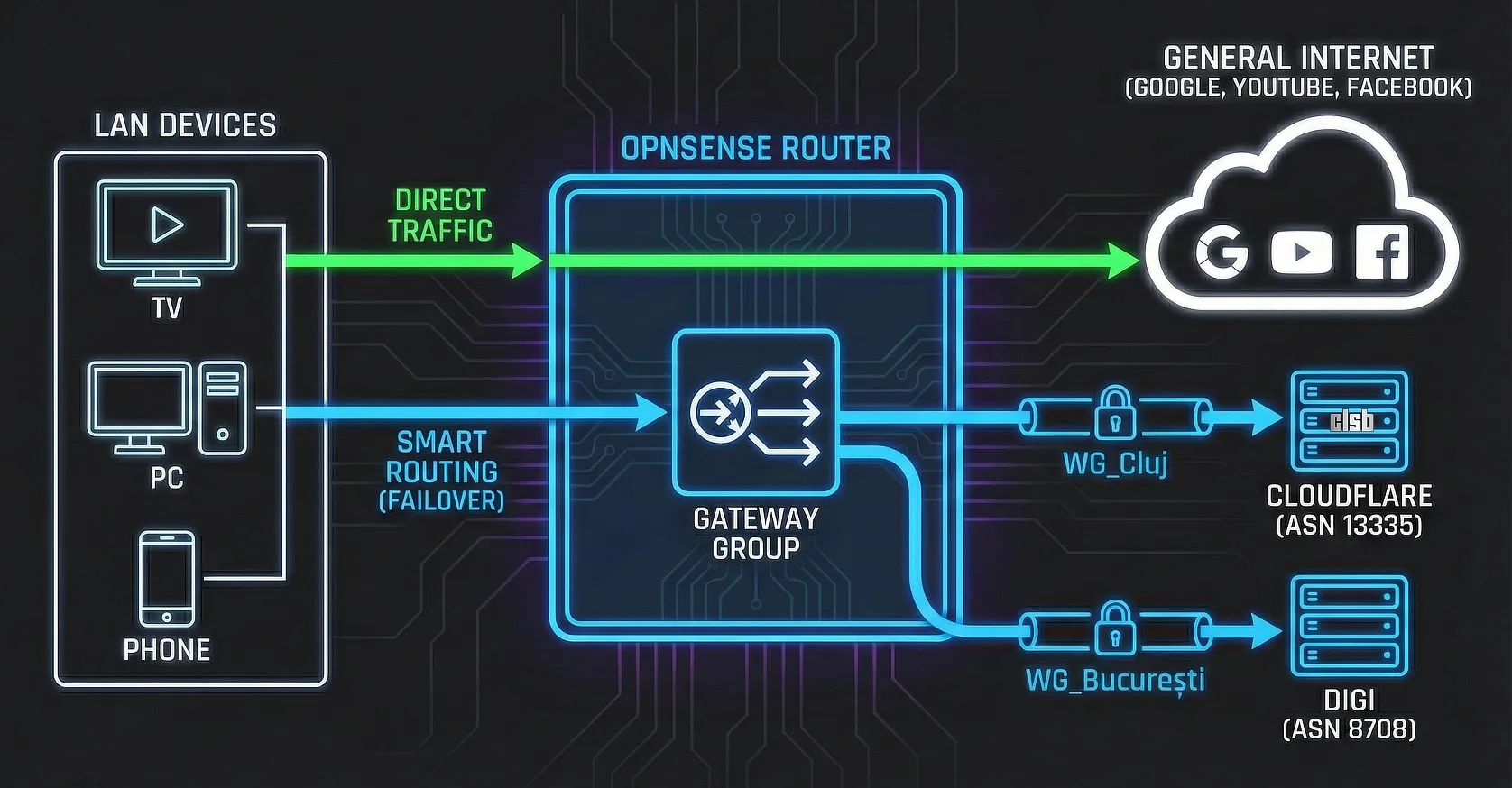
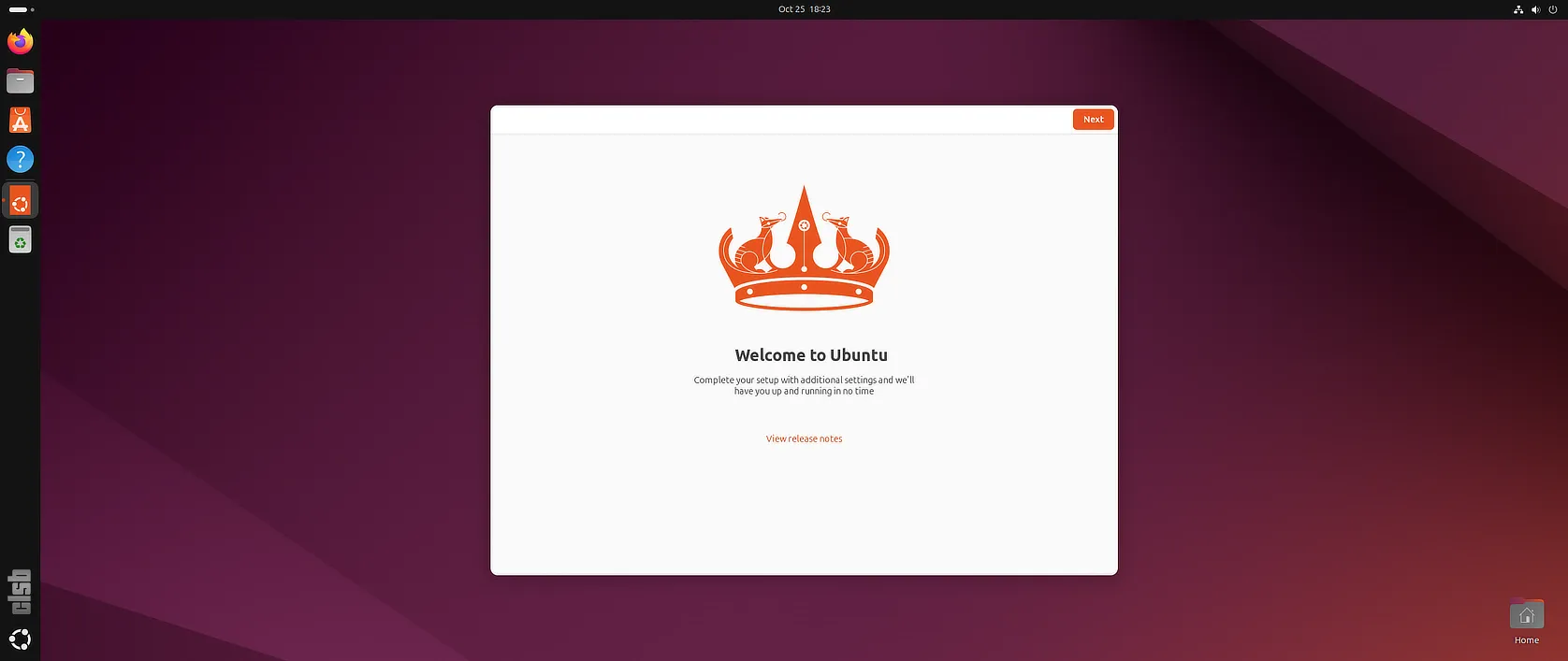
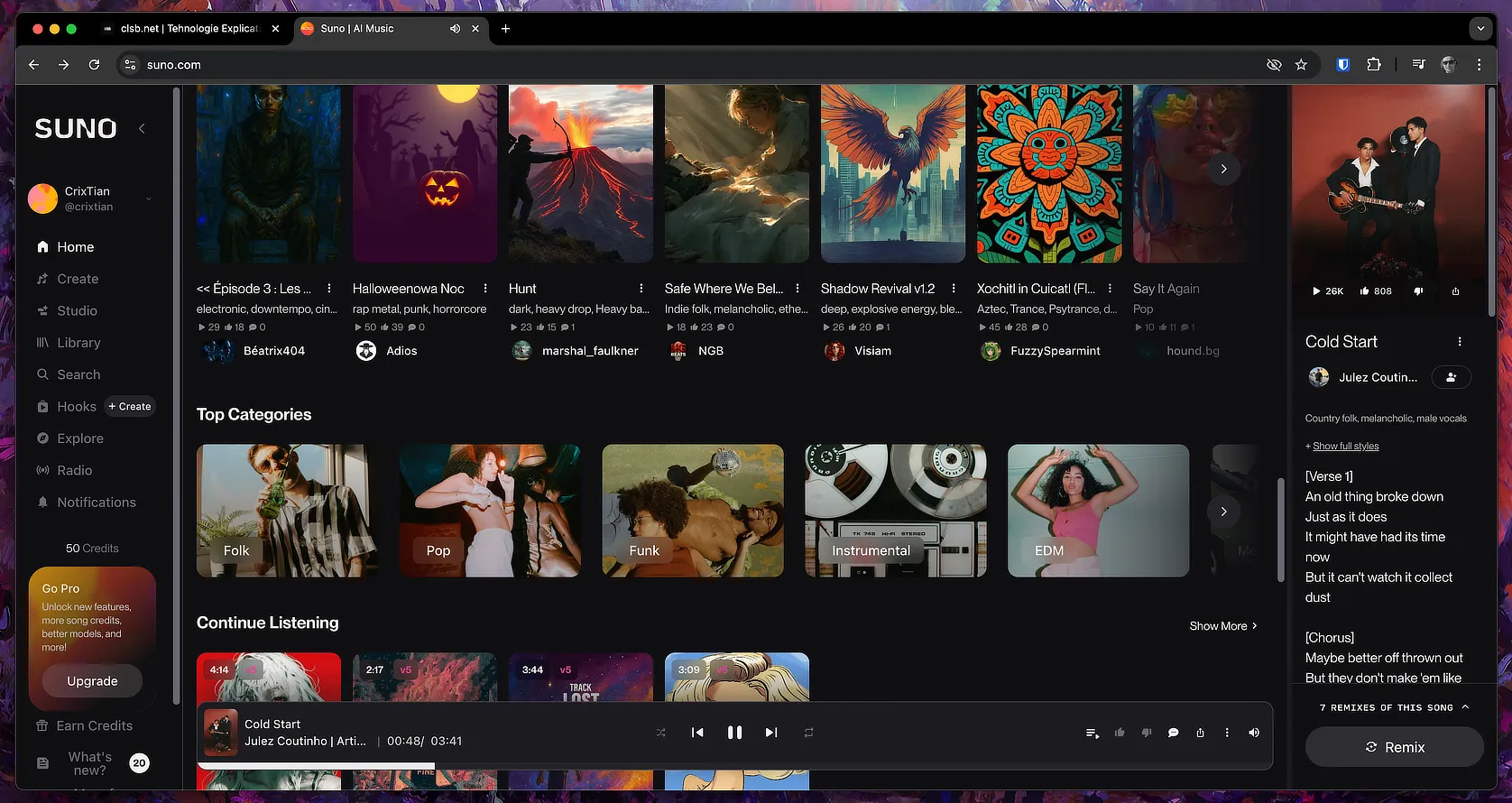
Tin minte ca acum ceva vreme am fost chemat la „o curatenie de primavara” pentru un windows ce abia se mai misca si proprietarul nu dorea in acel moment o instalare pe curat.Dupa toate incercarile mele de a aduce sistemul de operare pe linia de plutire (curatare completa a sistemului,defragmentare,optimizare,optimizare startup,curatare si defragmentare registry) m-am gandit ca ar fi ceva bun pentru el sa ii accelerez putin browserul.Asa ca am luat la vremea aia de pe net Dataram RAMDisk si kit-ul de la Mozilla…si dai bataie.Reactia beneficiarului a fost ceva de genul „Wow…de cand il am nu sa miscat PC-ul asta asa de repede” :)
Ai dreptate. Prefer RAM Disk-ul ăsta de la SoftPerfect celui de la Dataram. Este mai complet, are integrat acel tool de manipulare a imaginilor create. Practic, poți face o imagine din ce vrei! Am pus pe RAM browserul Cyberfox portabil și merge precum racheta!
Si eu prefer mai mult softul asta în defavoarea lui dataram…. :D
Merge vizibil mai repede firefox pe partitia RAM…multumesc !
Cu plăcere!
cateva precizari daca doriti sa faceti , in primul rand cam care ar trebui sa fie capacitatea memoriei si cat trebuie alocat pentru Chrome.In momentul de fata eu am numai 1Gb .Mi-ar fi utila solutia asta pentru accelerarea functionarii?
Dacă ai doar 1GB RAM, nu te sfătuiesc să instalezi programul. Cu toate că pentru mutarea cache-ului unui browser și al sistemului de operare, nu-ți trebuie decât vreo 200-300MB, vei rămâne fără RAM pentru celelalte programe. Nu mai vorbesc de rularea în întregime a unui browser în partiția RAM, ai nevoie de aproximativ 1GB RAM. Totuși poți încerca…faci o partiție RAM de 150-200MB și vezi cum stai cu resursele rămase. Scrie în Start: resmon dai Enter, iar tab-ul Memory îți spune tot.
multam , mai bine astept pana maresc ram-ul
Multumesc pentru articol.
Am o intrebare. Instalez pur si simplu Firefox pe el?
Nu are rost, pentru că profilul FF va rula tot în „C:UsersUserAppDataRoamingMozillaFirefoxProfiles” Procedează ca aici, doar că schimbi locația cache în discul RAM creat. Poți pune un FF întreg pe el, însă unul portabil cu profilul inclus în pachet.